Windowsで欠落しているオーディオおよびビデオコーデックを特定してインストールする
その他 / / November 28, 2021
何時間も待った後、すぐにダウンロードした映画を再生することに興奮します。 再生ボタンを押すと、映画は再生されず、黒い画面のみが表示されるか、表示されません。 オーディオ? または、最悪の場合、エラーメッセージが表示されます。このファイルを再生するにはコーデックが必要です“. この問題の背後にある主な原因は、オーディオまたはビデオコーデックがシステムにないことです。 しかし、これらのコーデックは何ですか? そして、どのようにシステムにインストールできますか? このガイドでは心配しないでください。すべてに答えます。従うだけです。
コーデックとは何ですか?
コーダーデコーダーを意味するコーデックは、データを送信できるようにデータを圧縮し、受信したデータを解凍するために使用されるコードまたはハードウェアデバイスです。 オーディオまたはビデオファイルがシステムで開かれておらず、表示されるのが黒い画面または同期していないオーディオまたはぼやけた画像だけである場合、この背後にある主な理由はコーデックの欠落である可能性があります。
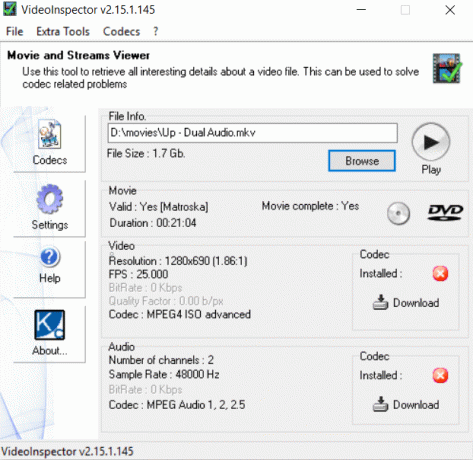
Windowsで欠落しているオーディオおよびビデオコーデックを特定してインストールする
システムにインストールされているコーデックを表示するソフトウェアは多数あります。 また、外部ソフトウェアを使用しなくても、インストールされているコーデックを表示できます。 それでは、Windows10で不足しているコーデックをチェックしてインストールするさまざまな方法を見てみましょう。
コンテンツ
- 不足しているオーディオおよびビデオコーデックを特定してWindows10にインストールする
- 方法1:Windows MediaPlayerを使用してコーデック情報を検索する
- 方法2:インストールされたコーデックを使用してコーデックを識別する
- Windows10で不足しているコーデックを見つけてインストールする
- 一般的なビデオおよびオーディオコーデックプログラム用のコーデックパック
不足しているオーディオおよびビデオコーデックを特定してWindows10にインストールする
必ず 復元ポイントを作成する 何かがうまくいかない場合に備えて。
方法1:Windows MediaPlayerを使用してコーデック情報を検索する
インストールされているコーデックは、サードパーティのアプリケーションを使用せずに、Windows MediaPlayerを使用して確認できます。 Windows Media Playerを使用してシステムにインストールされているコーデックを確認するには、次の手順に従います。
1.をクリックします 始める メニューまたはを押します Windowsキー。
2.タイプ ウィンドウズメディアプレイヤー Enterキーを押して開きます。
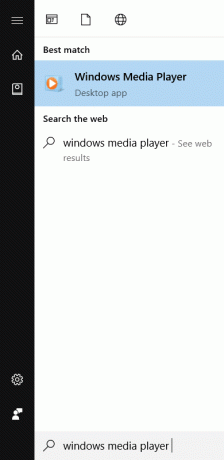
3.を押します Alt + H これにより、Windows MediaPlayerが開きます ヘルプセクション 次に、「Windows MediaPlayerについて“.
![Alt + Hを押すと、Windows Media Playerのヘルプが開き、[Windows MediaPlayerについて]をクリックします。](/f/942586eba1492f7fdd6fa06f9091f799.png)
4.をクリックします テクニカルサポート情報 ウィンドウの下部にあります。

5.ファイルを開く場所を尋ねるポップアップが開きます。 Webブラウザを選択します。
今、あなたはすることができるようになります システムに存在するすべてのコーデックを参照してください 含んでいる オーディオビデオ。
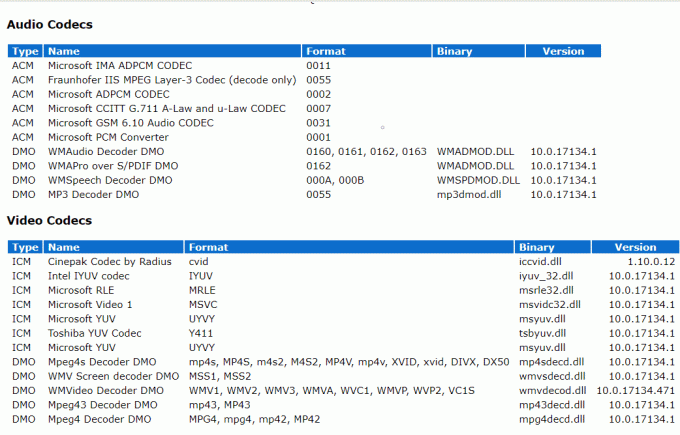
方法2: を使用してコーデックを識別します インストールされたコーデック
インストールされたコーデックは、システムに現在インストールされているすべてのコーデックを表示する非常に便利な小さなパケットソフトウェアです。 インストールされたコーデックはサードパーティのアプリケーションです Nirsoftから.
1.ファイルをダウンロードしたら、それを抽出して InstalledCodec.exeをダブルクリックします 抽出されたファイルで見ることができるファイル。
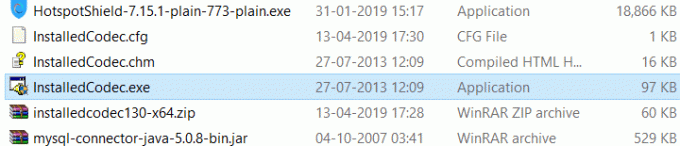
2.アプリケーションが開いた後、あなたは見ることができます コーデックの表示名、無効かどうかの現在のステータス、ファイルバージョンなどの詳細。

3.特定のコーデックのプロパティを表示したい場合は、それを右クリックして [プロパティ]を選択します。

4.コーデックを無効または有効にする場合は、アイテムを右クリックして、 無効または有効を選択します 右クリックのコンテキストメニューから。
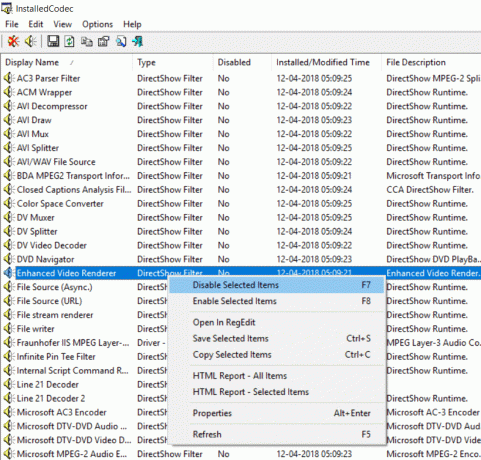
Windows10で不足しているコーデックを見つけてインストールする
これまで、システムにインストールされているコーデックを見つける方法についてのみ説明してきました。 次に、システムに欠落しているコーデックと、特定のファイルタイプを再生するために必要なコーデックを見つける方法を説明します。 そして最後に、不足しているコーデックをシステムにインストールする方法。 不足しているコーデックと、ファイルを再生するために必要なコーデックを見つけるには、次のサードパーティアプリケーションをインストールする必要があります。 VideoInspector。 このソフトウェアはコーデックに関するすべての情報を表示するので、時間を無駄にすることはありません こちらからダウンロードしてください.
さらに先に進むには、次の手順に従ってください。
1.を開きます videoinspector_lite.exe ダウンロードしたファイルを画面の指示に従ってインストールを続行します。

2. [次へ]をクリックします ソフトウェアをインストールします。
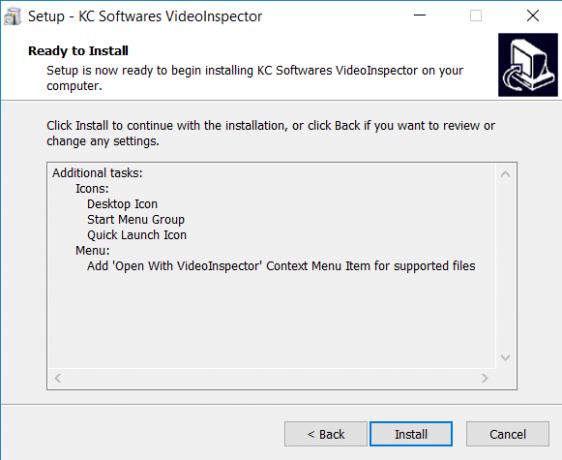
3.開く VideoInspector デスクトップに表示されているはずのアイコンをクリックするか、[スタート]メニューを使用して検索します。
![アイコンをクリックしてVideoInspectorを開くか、[スタート]メニューから検索します](/f/236939950ff9e62d6a2c3797cd9b6185.png)
4.システムにインストールされているコーデックを表示するには、をクリックするだけです。 コーデック から ウィンドウの左側。
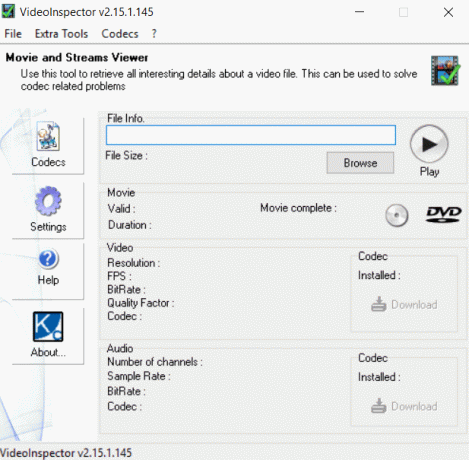
5.ここであなたはできるようになります を参照してくださいオーディオコーデックとビデオコーデックを別々に。
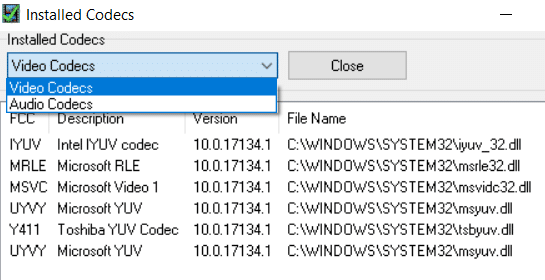
6.特定のファイルタイプの再生に必要なコーデックを表示するには、ファイル情報を参照して、不足しているコーデックを検索するファイルを選択する必要があります。
7.特定のファイルを選択したら、 開ける、ポップアップウィンドウが開きます。 クリック はい さらに先に進みます。
![質問がポップアップし、[OK]を選択して先に進みます](/f/4e9e6206e9aed83be7d4aef1bdc6d492.png)
8.ファイルがアップロードされると、特定のファイルの再生に必要なそれぞれのオーディオおよびビデオコーデックを確認できます。 これらのコーデックは、 ダウンロードボタン それぞれのコーデックの隣にあります。

9.をクリックします ダウンロードボタン そしてあなたは 不足しているコーデックをダウンロードできるリンクにリダイレクトされます これは特定のファイルを再生するために必要です。
10.デフォルトの検索エンジンには、不足しているコーデックをダウンロードするためのリンクが表示されます。 適切なリンクを選択するだけです。
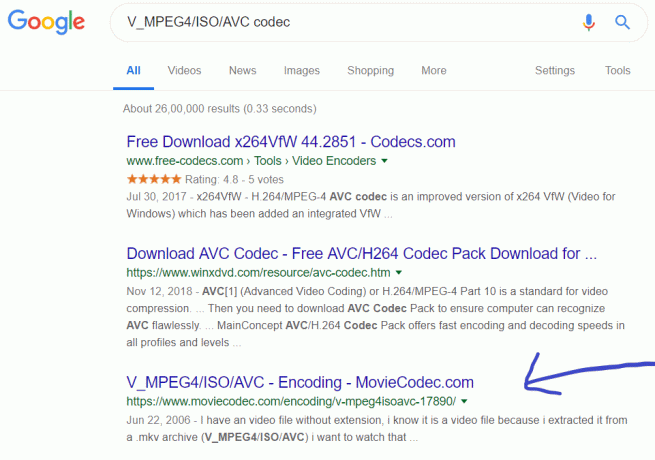
11.コーデックをダウンロードしたら、それもインストールする必要があります。 そして、すべてが完了すると、以前は黒い画面やオーディオの問題に直面していたファイルを簡単に再生できます。
一般的なビデオおよびオーディオコーデックプログラム用のコーデックパック
ほとんどのユーザーは、さまざまなファイルタイプに対してコーデックを何度もインストールし続けるのが面倒だと感じるでしょう。 したがって、この状況を回避するために、さまざまなファイルタイプで必要とされる幅広いオーディオおよびビデオコーデックを備えた特定のコーデックパックをダウンロードしてインストールできます。 このようなパックをインストールすると、ほとんどのファイルが問題なく再生されますが、特定のファイルのコーデックをインストールする必要がある場合もあります。 以下は、オーディオおよびビデオファイルで一般的に必要とされるコーデックをシステムに使用するコーデックパックの一部です。
- 高度なコーデック
- Combined Community Codec Pack(CCCP)
- K-ライトコーデックパック
- Xコーデックパック
これで、不足しているコーデックと、その特定のファイルのどのコーデックが不足しているかを見つける方法、そのコーデックをインストールする方法、およびシステムにすでに存在するすべてのコーデックについて説明します。
おすすめされた:
- Windows10でアカウントにサインインできないエラーを修正
- ノートパソコンのキーボードが正しく機能しない[解決済み]
- Windows10がアップデートをダウンロードまたはインストールしない問題を修正
- Firefoxで接続が安全でないエラーを修正する
したがって、上記の方法に従うことで、簡単に行うことができます 不足しているオーディオおよびビデオコーデックを特定してWindows10にインストールする. それでも問題が解決しない場合は、コメントボックスでお知らせください。問題の解決策を提示します。


